Über den Seriellen Monitor kann der Arduino über die USB-Schnittstelle mit der Benutzerin/dem Benutzer kommunizieren.
Die Kommunikation ist in beide Richtungen möglich:
- Ausgabe von Text oder den aktuellen Wert einer Variablen mit ➨Serial.print()
- Eingabe und anschließende Auswertung von Text mit ➨Serial.read()
Zunächst musst du den Seriellen Monitor starten:
Entweder über das entsprechende Symbol ...

... oder über das Menü:
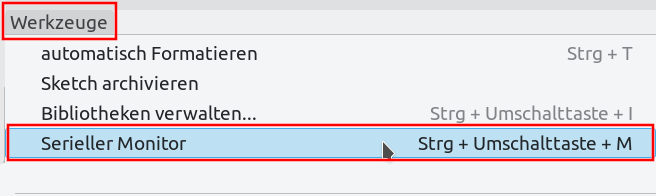
Im setup-Teil muss die Anweisung ...
void setup()
{
Serial.begin(9600);
}
... notiert werden.
Wenn du dich für eine andere Baudrate entscheidest, musst du sie im Seriellen Monitor entsprechend anpassen.
Der Serielle Monitor kann:
- einen Text ausgeben
- den aktuellen Wert einer Variable anzeigen
- den im Eingabefeld eingegebenen Text anzeigen
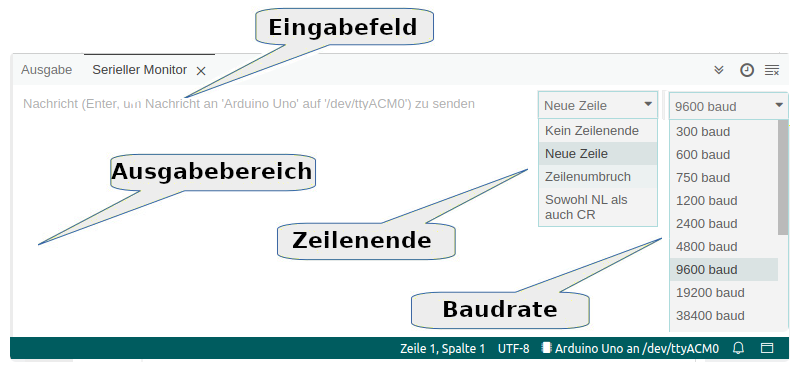

Anzeige von Text
void setup()
{
Serial.begin(9600);
Serial.println("Programmieren ist toll!");
}
void loop()
{
// bleibt leer, Programm läuft nur einmal
}
Abfrage eines Tastenpads am analogen Eingang A0

void setup()
{
Serial.begin(9600);
}
void loop()
{
// Wert von analogRead muss in einen String umgewandelt werden
Serial.println("aktueller Wert: " + String(analogRead(A0)));
delay(200);
}
Eingabe lesen und anzeigen
void setup()
{
Serial.begin(9600);
}
void loop()
{
// auf serielle Eingabe warten
while (Serial.available() > 0)
{
// solange lesen, bis return \n eingegeben wurde
String Eingabe = Serial.readStringUntil('\n');
// das letzte Zeichen ist return -> soll entfernt werden
Eingabe = Eingabe.substring(0, Eingabe.length() - 1);
Serial.println(Eingabe);
}
} Serieller Plotter
Serieller Plotter  Serial.begin()
Serial.begin()  Serial.print()
Serial.print()  Serial.read()
Serial.read()  Umlaute
Umlaute Letzte Aktualisierung:
